Comment utiliser des fichiers de sauvegarde sur Clip Studio Paint
Avez-vous déjà vécu cela?
Coupure électrique
Et vous n'avez pas d'UPS (Uninterrupted Power Supply)
Lorsque le courant revient, découvrez seulement que le fichier sur lequel vous avez travaillé
A été corrompu !
Heureusement que Clip Studio Paint a un dossier de sauvegarde ; il suffit de savoir où chercher
INTRODUCTION
Avec des heures et des heures de travail perdu à cause d'un problème ou d'une panne d'électricité,
Et vous pensiez que ce temps perdu que vous avez travaillé ne peut jamais être récupéré,
Je peux sentir ta frustration, la colère, la haine
Les développeurs de Clip Studio Paint continuent d'innover avec nous les artistes avec facilité et accessibilité
En nous fournissant des solutions de contournement à ces frustrations.
Merci Celsys
TRAITER
Régulièrement sur Windows 10, vous pouvez retrouver les fichiers de sauvegarde sur :
Documents
CELSYS_FR
CLIPStudioPaintData
Et puis DocumentBackup et aussi InitialBackup
Mais il existe un autre dossier où vous pouvez trouver les fichiers de sauvegarde les plus récents et les fichiers de sauvegarde pertinents dans le temps de votre sauvegarde.
PROCESSUS II
D'abord
Allez sur le lecteur où votre système d'exploitation Windows est installé qui, dans le cas où le mien est le lecteur C
Ensuite, allez dans Utilisateurs
Ensuite, votre nom de profil d'utilisateur
Puis Appdata
puis l'itinérance
Puis CELSYSUserData
Alors rendez-vous au CELSYS
Et puis CLIPStudioPaintData
Vous pouvez maintenant afficher vos sauvegardes de fichiers sur DocumentBackup
Cela a différentes versions à quelle heure vous avez récemment enregistré dans la journée
Vous pouvez également afficher certains fichiers de sauvegarde dans le dossier InitialBackup
Dieu merci pour les fichiers de sauvegarde !
CONCLUSION
Si vous avez des questions sur le contenu, vous pouvez commenter ci-dessous




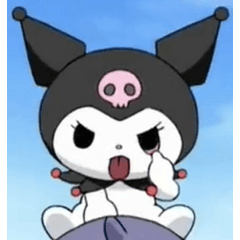



















Commentaire